La tasca d’eliminar l’etiquetatge de la pàgina dels documents de l’aplicació Word Office inclosa al paquet de Microsoft Office es pot resoldre mitjançant mitjans estàndard del programa sense la participació de programari addicional de tercers.
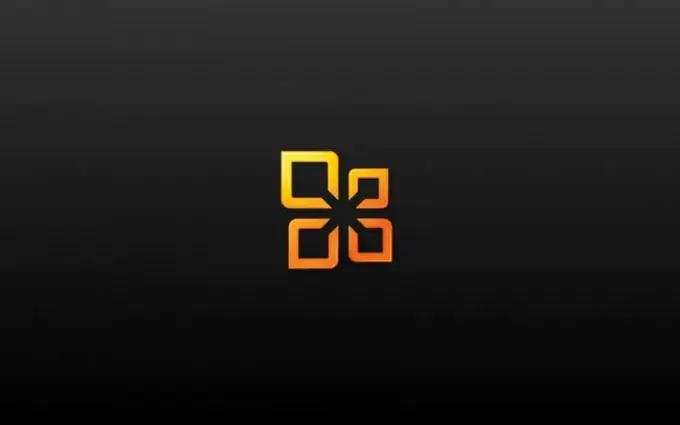
Instruccions
Pas 1
Feu clic al botó "Inici" per obrir el menú principal del sistema i aneu a l'element "Tots els programes" per realitzar l'operació de supressió de l'etiquetatge de la pàgina en un document de Microsoft Word.
Pas 2
Apunteu a Microsoft Office i inicieu l'aplicació Word Office.
Pas 3
Obriu el document requerit i seleccioneu l'element "Opcions" al menú "Eines" de la barra d'eines superior de la finestra del programa (per a Microsoft Word 2003).
Pas 4
Feu clic a la pestanya Seguretat del quadre de diàleg de propietats que s'obre i desmarqueu Mostra el marcatge ocult quan s'obre i es desa (per a Microsoft Word 2003).
Pas 5
Feu clic a D'acord per confirmar l'execució de l'ordre (per a Microsoft Word 2003).
Pas 6
Feu qualsevol canvi significatiu al document, per exemple, inseriu un espai a qualsevol lloc i suprimiu-lo immediatament per aplicar les opcions seleccionades (per a Microsoft Word 2003).
Pas 7
Feu clic a l’ordre Microsoft Office Buttons i, a continuació, feu clic al botó Opcions de Word (per a Microsoft Word 2007).
Pas 8
Aneu al node Trust Center situat a la part esquerra de la finestra de l’aplicació i expandiu Trust Center Settings (per a Microsoft Word 2007).
Pas 9
Seleccioneu la secció "Opcions de privadesa" a la part esquerra de la finestra del programa i desmarqueu la casella "Mostra el marcatge ocult en obrir i desar" (per a Microsoft Word 2007).
Pas 10
Feu clic al botó D'acord per executar l'ordre i confirmeu l'aplicació dels canvis seleccionats fent clic de nou al botó D'acord (per a Microsoft Word 2007).
Pas 11
Feu qualsevol canvi significatiu al document, per exemple, inseriu un espai a qualsevol lloc i suprimiu-lo immediatament per aplicar les opcions seleccionades (per a Microsoft Word 2007).
Pas 12
Feu doble clic al número de pàgina que voleu suprimir i seleccioneu aquest número al tauler "Capçaleres i peus de pàgina" que s'obre a la barra d'eines superior de la finestra del programa.
Pas 13
Suprimiu el número seleccionat i feu clic al botó Tanca a la part dreta del tauler de capçalera i peu de pàgina.
Pas 14
Deseu els canvis.






